làm sao để nâng cấp win xp lên win 7 vậy.nói đi,please
Hãy nhập câu hỏi của bạn vào đây, nếu là tài khoản VIP, bạn sẽ được ưu tiên trả lời.


Không có đâu -_-
Nâng cấp lên win 10 chính hãng tốn tiền lắm.
Về win 7 chắc đc

THAM KHẢO
1. Trước khi nâng cấp
Sao lưu tất cả các file cá nhân quan trọng của bạn (các file tài liệu, hình ảnh, video, nhạc…) trên một ổ cứng khác hoặc trên các dịch vụ đám mây.
Windows 8.1 sẽ không giữ bất kỳ dữ liệu, các file,… của Windows 7 được cài đặt trên màn hình Desktop sau quá trình nâng cấp. Do đó bạn nên sao chép tất cả các file cài đặt và product key liên quan.
2. Làm thế nào để mua bản nâng cấp Windows 8.1?1. Đầu tiên điều hướng đến Windows Store, sau đó chọn Buy Windows và chọn get the upgrade on DVD.
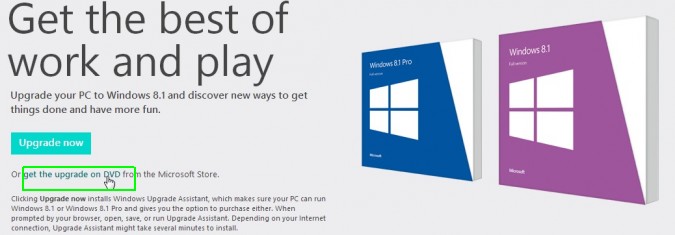
2. Chọn một phiên bản Windows phù hợp.
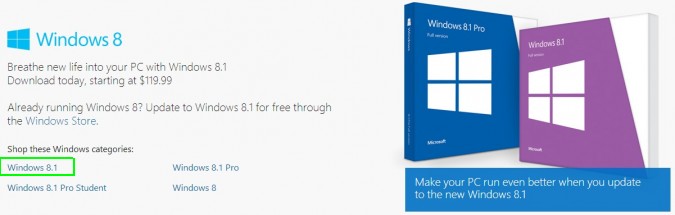
3. Click chọn Buy and download now.
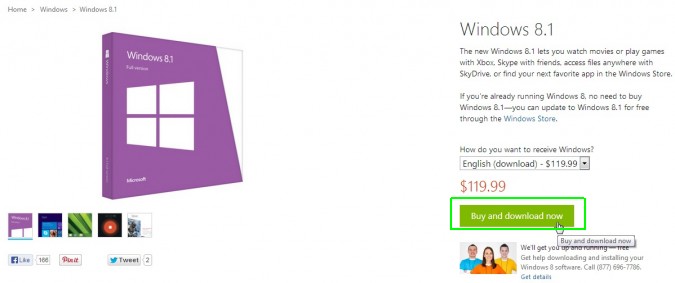
4. Click chọn Checkout.
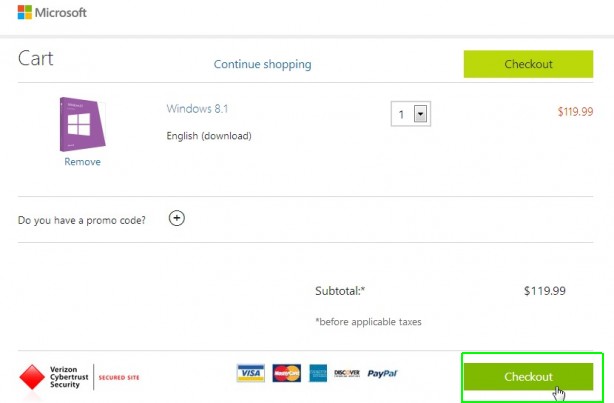
5. Đăng nhập tài khoản Microsoft của bạn. Nếu chưa có tài khoản Microsoft, bạn có thể tham khảo cách tạo một tài khoản Microsoft tại đây.
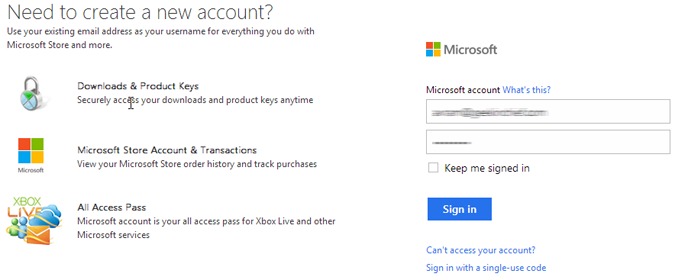
6. Nhập thông tin trả phí. Sau khi xử lý thông tin số thẻ ngân hàng của bạn, Microsoft sẽ điều hướng bạn đến trang cảm ơn.
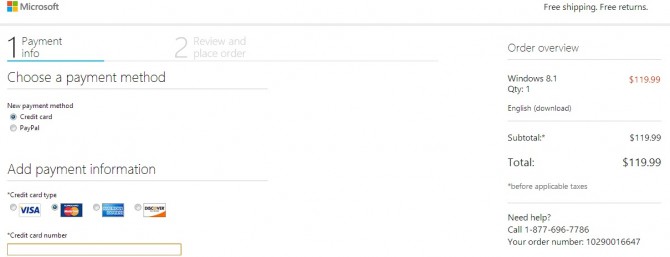
7. Nhập, hoặc copy/paste Product key của bạn vào khung Product key rồi click chọn Download.
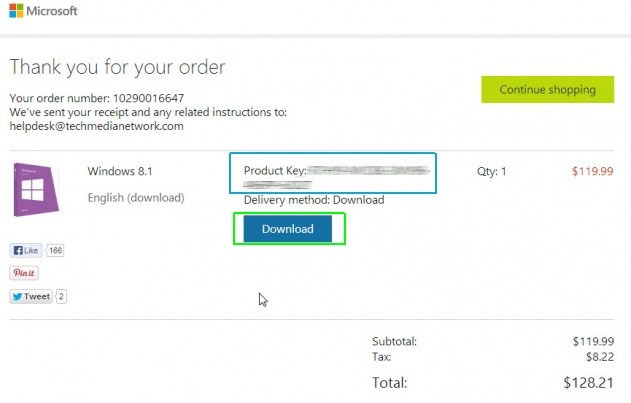
Lúc này một file có tên là WindowsSetupBox.exe sẽ được tải về máy tính của bạn.
3. Cài đặt Windows 8.1Đầu tiên mở file WindowsSetupBox.exe mà bạn đã tải về ở bước trên. Hoặc nếu có ổ USB hoặc đĩa DVD cài đặt Windows 8.1, bạn sẽ chạy file setup.exe trong ổ đĩa.
1. Chọn Download and install updates sau đó click chọn Next nếu bạn cài đặt Windows 8.1 bằng ổ USB hoặc ổ đĩa DVD.
Nếu cài đặt từ file tải về, bạn sẽ không được cung cấp tùy chọn này.
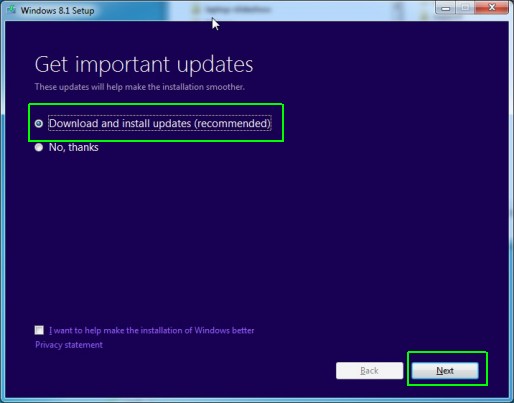
2. Nhập Product key của bạn vào rồi click chọn Next.
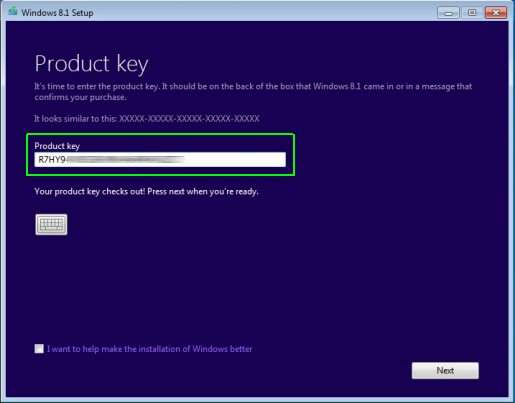
3. Click chọn Next để bắt đầu quá trình tải về, áp dụng nếu bạn không cài đặt Windows 8.1 từ ổ USB hoặc ổ DVD. Nếu cài đặt Windows 8.1 từ ổ cứng bên ngoài, bạn sẽ không được thông báo tải về hoặc lựa chọn có cài đặt hay không.
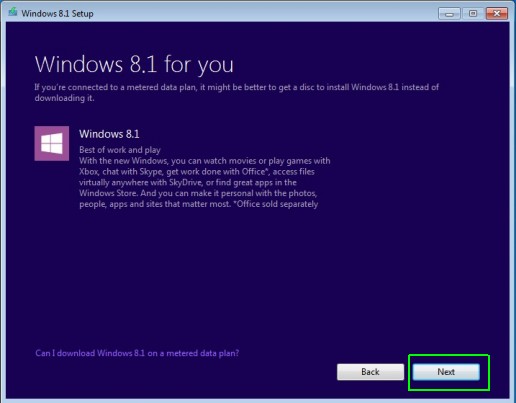
Khi quá trình tải về kết thúc, chọn Install Now rồi click chọn Next. Nếu cài đặt từ ổ DVD hoặc ổ USB bạn sẽ không có tùy chọn này.
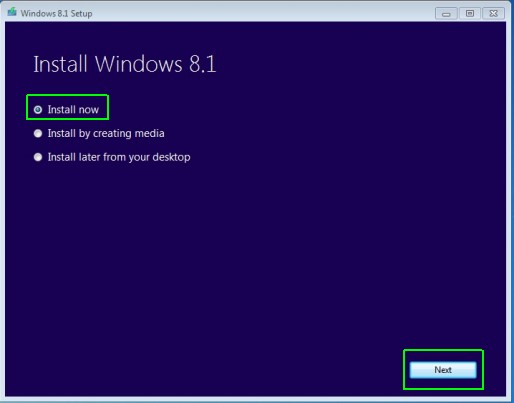
4. Chấp nhận các điều khoản.
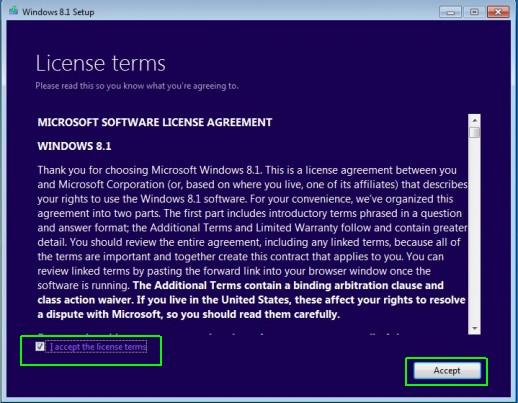
5. Chọn Keep personal files only rồi click chọn Next. Điều này sẽ cho phép Windows 8.1 giữ lại các file dữ liệu của bạn trên màn hình Desktop và trên thư viện Documents, Music, Pictures và Videos.
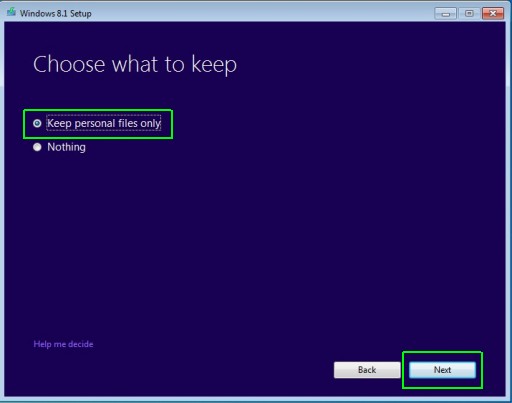
6. Click chọn Install.
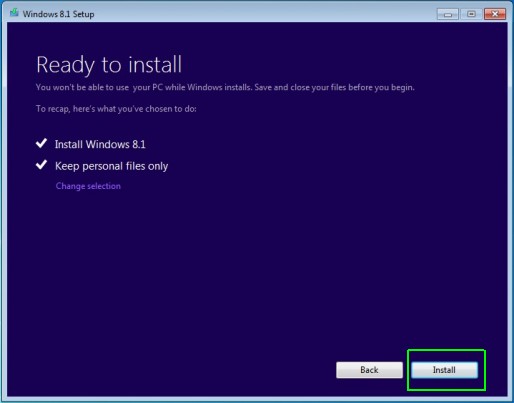
Quá trình cài đặt sẽ mất khoảng vài phút và Windows có thể khởi động lại mấy lần.
7. Chọn một màu nền background cho màn hình Start Screen rồi click chọn Next.
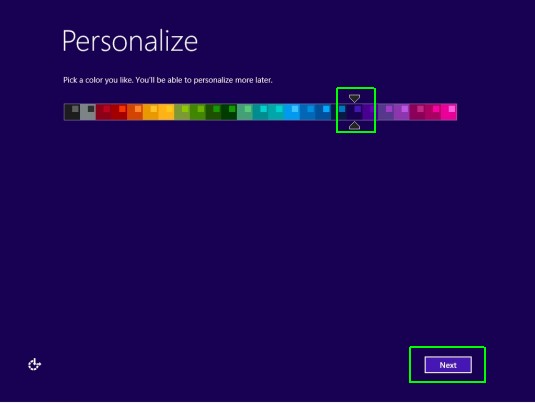
8. Click chọn Use Express Settings.
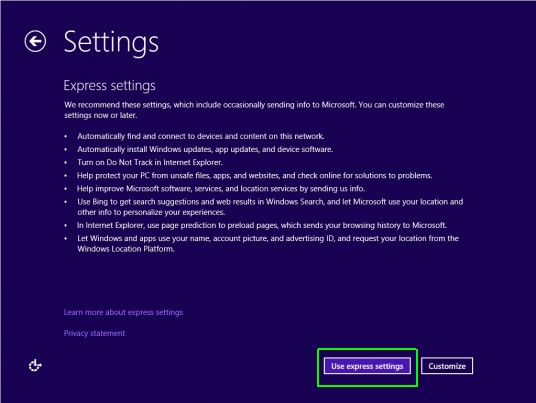
9. Nhập tên tài khoản người dùng Microsoft và mật khẩu của bạn vào sau đó click chọn Next.
Nếu chưa có tài khoản Microsoft, bạn click chọn Create a new account, thực hiện theo các bước để thiết lập một tài khoản Microsoft mới.
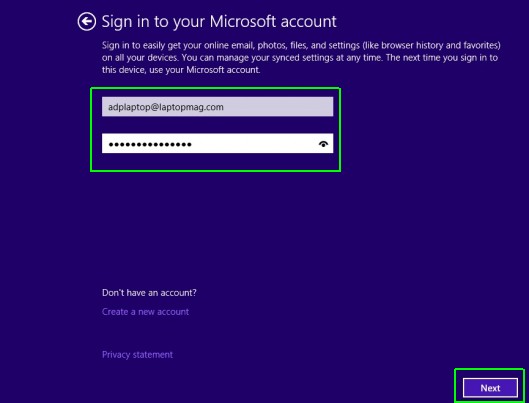
10. Click chọn Next để cho phép Windows gửi một mã xác nhận tới điện thoại của bạn thông qua tin nhắn SMS.
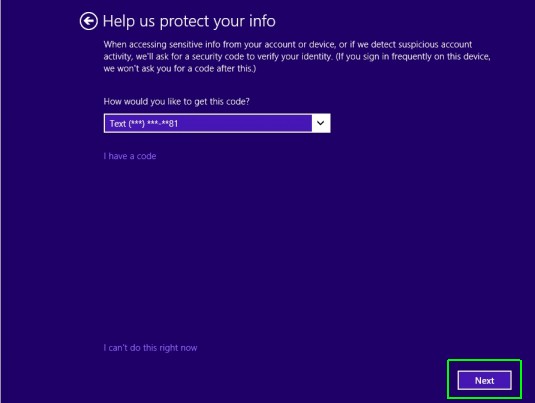
11. Nhập mã bảo mật mà bạn nhận được thông qua tin nhắn SMS rồi click chọn Next.
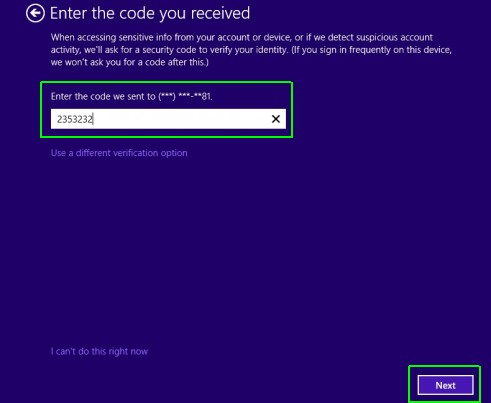
12. Click chọn Next trên màn hình SkyDrive is your cloud storage.
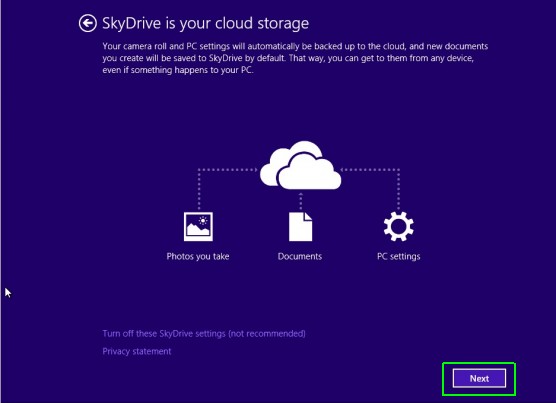
Quá trình sẽ mất khoảng vài phút để cài đặt các ứng dụng và kết thúc quá trình cấu hình Windows.
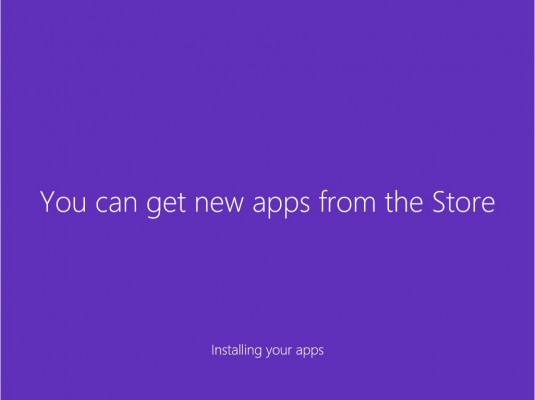
Khoảng vài phút sau bạn sẽ nhìn thấy màn hình Start Screen xuất hiện.
lấy lun ảnh cho dễ hiểu nha

III. Thưởng VIP cho các thành viên tích cực
Online Math hiện có 2 loại giải thưởng cho các bạn có điểm hỏi đáp cao: Giải thưởng chiếc áo in hình logo của Online Math cho 3 - 5 bạn có điểm hỏi đáp cao nhất trong tháng và giải thưởng 1 tháng VIP cho 3 - 5 bạn có điểm hỏi đáp cao nhất trong tuần. Thông tin về các bạn được thưởng tiền được cập nhật thường xuyên tại đây.

Dịch:
Chào các cậu!!!
Tài khoản này là mới! Ai có thể dịch những gì tôi đang nói, bạn sẽ giành được Iphone11 miễn phí (nhanh nhất sẽ thắng). Nếu bạn gặp tôi trong một chủ đề khác, xin hãy thích và bạn sẽ có nhiều cơ hội hơn để giành được một chiếc Iphone.
Hãy chia sẻ điều này với mọi người.
Itoshi teru !!!
@ Thích cho Iphone11.
Xong rồi đó bạn.

Chào các cậu!!!
Tài khoản này là mới! Ai có thể dịch những gì tôi đang nói, bạn sẽ giành được Iphone11 miễn phí (nhanh nhất sẽ thắng). Nếu bạn gặp tôi trong một chủ đề khác, xin hãy thích và bạn sẽ có nhiều cơ hội hơn để giành được một chiếc Iphone.
Hãy chia sẻ điều này với mọi người.
Yêu bạn !!!
@ Thích cho Iphone11

Chào các bạn!!!
Tài khoản này là mới!Những ai có thể dịch ra những gì tôi đang nói, bạn đó sẽ nhận được Iphone11 miễn phí.Nếu bạn gặp tôi trong những môn học khác thì hãy like và bạn sẽ có thêm cơ hội giành được Iphone.
Hãy chia sẻ cái này cho mọi người.
Yêu bạn( tiếng Nhật)!!!
@Like For Iphone11
Congratulation!5ds later an Iphone11 will send to you by BamBoo service!


Bước 1: Trước khi thực hiện các bước nâng cấp Windows XP lên Windows 7 bạn cần tìm hiểu xem phần cứng máy tính của bạn có đạt yêu cầu để có thể hoạt động trơn tru trên Windows 7 hay không. Chuột phải vào My Computer trên màn hình desktop để kiểm tra.
Bước 2: Tại đây, bạn sẽ thấy mục Computer gồm các thông tin về chip, dung lượng RAM để có thể nâng cấp win xp lên win 7 cấu hình phần cứng của bạn cần đạt những yêu cầu sau :
Chip (vi xử lý) : xung nhịp đạt 1GHz trở lên
RAM : tối thiểu 1GB với bản win 7 32bit và 2GB với win 7 64bit
Không gian ổ đĩa hệ thống (ổ đĩa cài win) còn trống ít nhất 16GB (32bit) và 20GB (64bit)
Bước 3: Khi thấy hệ thống của bạn đạt yêu cầu và có thể nâng cấp Windows XP lên Windows 7. Tiến hành sao lưu dữ liệu, tài liệu quan trọng ra USB. Việc update win xp lên win 7 sẽ xóa sạch dữ liệu chứa trên ổ đĩa hệ thống như ổ C, My Document, tất cả dữ liệu ngoài desktop,…chỉ giữ lại những dữ liệu ở ổ đĩa khác ngoài ổ C.
Bước 4: Nếu bạn không có USB để sao lưu dữ liệu .Mở ổ đĩa cài Windows 7, tìm đến thư mục migwiz trong thư mục support. Tại đây bạn sẽ thấy một phần mềm có tên là migsetup.exe (Windows Easy Transfer) đây là công cụ sẽ giúp bạn chuyển dữ liệu trước khi nâng cấp windows xp lên windows 7
Bước 5: Trên công cụ Windows Easy Transfer, bạn lựa chọn phương thức sao lưu tới một máy tính khác, hệ thống mạng hay sao lưu ra USB sau đó tiến hành chọn lựa những dữ liệu mà bạn cần sao lưu.
Bước 6: Biến Win xp thành Win 7 tuy đơn giản nhưng bộ cài win 7 lại không được tích hợp sẵn những driver cần thiết như cài windows 10. Trước khi update win xp lên win 7 bạn cần chuẩn bị một số driver cần thiết tương thích với win 7 như driver mạng, driver vga ,… và lưu trữ driver sang một ổ đĩa không phải ổ cài Windows hoặc sao lưu như ở các bước trên.
Bước 7: Sau khi đã sao lưu dữ liệu, driver xong. Tiến hành khởi động lại máy tính và sử dụng phím tắt vào boot khi đã kết nối với đĩa cài win 7 hoặc usb boot win 7 để nâng cấp Windows XP lên Windows 7, với mỗi thiết bị thì phím tắt vào boot là khác nhau các bạn nhé. Tại màn hình cài windows 7 bấm Next.
Bước 8: Lựa chọn Install now và chờ một lúc để hệ thống load các dữ liệu nâng cấp Win xp lên Win 7.
Bước 9: Tích vào ô trống ở mục I accept the license terms để đồng ý với các điều khoản mà Microsoft đưa ra sau đó bấm Next.
Bước 10: Lựa chọn Custom (advanced) để tiến hành nâng cấp windows xp lên windows 7.
Bước 11: Tiếp đến lựa chọn ổ địa đã cài Windows XP trước đó cho việc update windows xp lên windows 7. Bạn nên chọn Format ổ đĩa đó rồi chọn Next.
Bước 12: Bộ cài đặt sẽ tự động tiến hành nâng cấp windows xp lên windows 7 cho bạn. Sẽ mất thời gian một lát để quá trình update Windows XP lên Windows 7 hoàn tất.
Bước 13: Sau khi cài đặt cập nhật xong, hệ thống sẽ yêu cầu bạn nhập một số thông tin cơ bản và có thể tiến hành cài đặt những driver quan trọng như driver mạng, driver vga mà bạn đã tải về trước đó. Sau đó bạn có thể download Driver Booster để cập nhật thêm những driver khác khi đã update windows xp lên windows 7.
download win 7 về rồi sài